ה ' לא מחובר - אין חיבורים זמינים שגיאה מונעת להתחבר לאינטרנט ואינה מציגה חיבורי אינטרנט זמינים. ב-Windows, שגיאה זו יכולה להיגרם על ידי מנהלי התקנים מיושנים, התקן הרשת מושבת, מטמון DNS פגום או הגדרות חיסכון בחשמל באפשרויות החשמל. יתר על כן, אם אתה עובד מהבית זה יכול להפסיק לחלוטין את העבודה שלך.
בכתבה זו, נדון במספר הפתרונות לתיקון שגיאת החיבור שהוזכרה ב-Windows.
כיצד לתקן/לפתור את השגיאה 'לא מחובר - אין חיבורים זמינים' של Windows?
כדי לתקן את שגיאת החיבורים שצוינה ב-Windows, נסה את התיקונים הבאים:
שיטה 1: אפס את מתאמי הרשת
איפוס מתאם הרשת עשוי לתקן בעיות הקשורות לרשת. בצע את ההוראות המפורטות להלן למטרה המתאימה.
שלב 1: נווט אל 'איפוס רשת'
תפתח' איפוס רשת ' בעזרת תפריט ההפעלה:

שלב 2: אפס עכשיו
לחץ על ' אפס עכשיו 'כפתור לאיפוס מוחלט של הרשת:
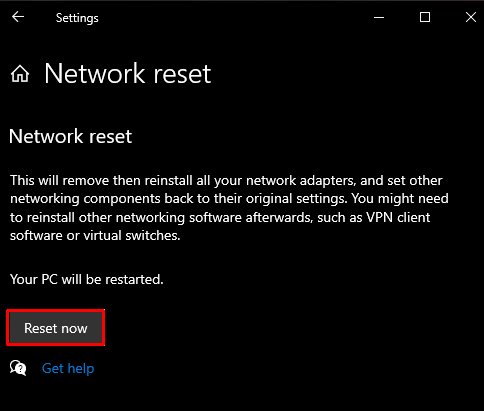
שיטה 2: הפעל התקן רשת
ייתכן שמישהו השבית את התקן הרשת שלא מרצונו או שלא ביודעין. לכן, אפשר את זה בעזרת השלבים שסופקו.
שלב 1: פתח את מנהל ההתקנים
התחל ' מנהל התקן ' מתפריט ההפעלה כפי שמוצג להלן:
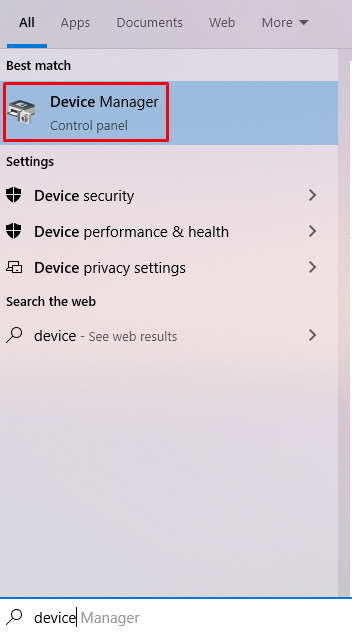
שלב 2: פתח את תפריט המשנה 'מתאמי רשת'.
הקלק על ה ' מתאמי רשת ' כדי לראות את כל התקני הרשת המחוברים והמותקנים במערכת שלך:
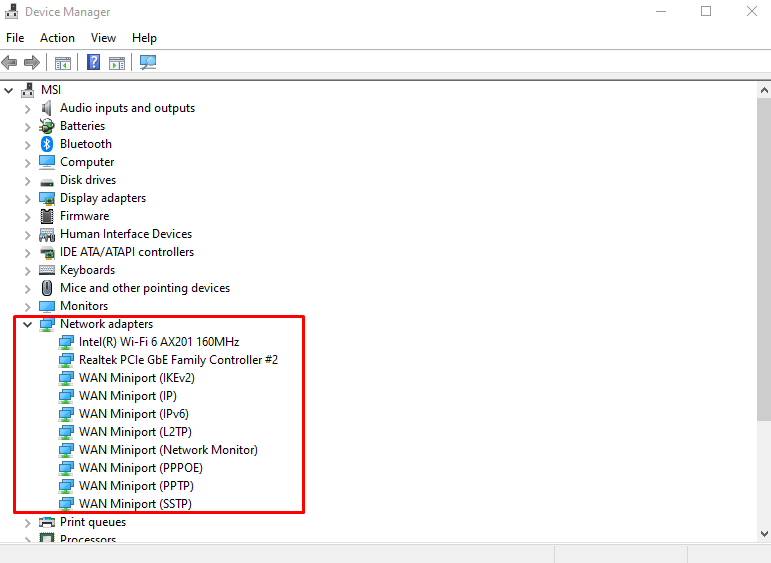
שלב 3: הפעל את המכשיר
לחץ לחיצה ימנית על ' מתאם רשת ' ולחץ על ' הפעל מכשיר ' כפתור אשר יהיה במקום ' השבת את המכשיר ' כפתור באופן הבא:
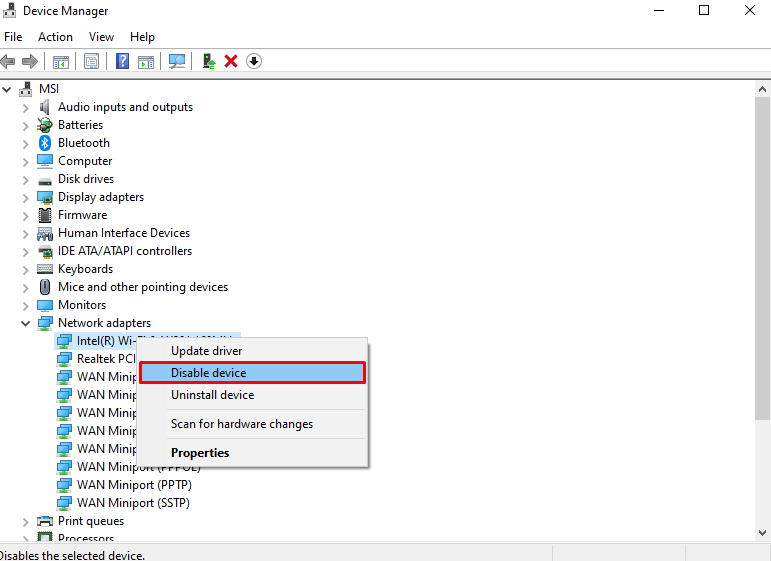
שיטה 3: נקה מטמון DNS
מטמון פגום יכול לגרום לבעיות רבות הכוללות את בעיית החיבור שהוזכרה. יתר על כן, ניתן לתקן רבות מהבעיות הקשורות לרשת על ידי שטיפת ה-DNS. לשם כך, עיין בהוראות שניתנו.
שלב 1: הפעל את שורת הפקודה כמנהל
הקלד ' cmd ' בתיבת החיפוש של תפריט האתחול ולחץ על ' CTRL+SHIFT+ENTER 'מקשים בו זמנית להפעלה' שורת פקודה ' עם זכויות מנהל:
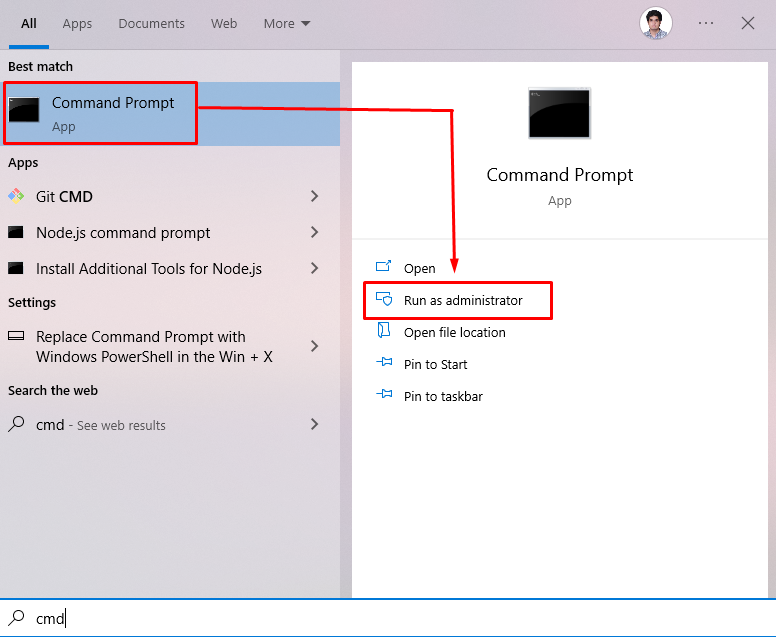
שלב 2: סרוק DNS
לאחר מכן, שטפו את ה-DNS בעזרת הפקודה הבאה:
> ipconfig / flushdns
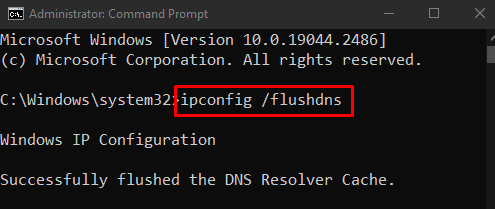
שלב 3: חדש את תצורות ה-IP של הרשת
לאחר מכן, חדש את תצורות ה-IP של הרשת:
> ipconfig / לְחַדֵשׁ

שלב 4: אפס את Winsock
כתוב את ' נטש ' הפקודה כדי לאפס את ' winsock ”:
> איפוס netsh winsock
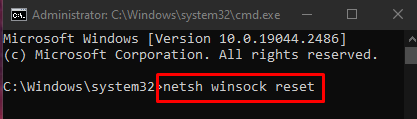
שיטה 4: עדכן/שדרג את מנהל ההתקן של מתאם הרשת
מנהלי ההתקן של מתאם הרשת שלך עשויים להיות מיושנים. במצב כזה, ייתכן שהיצרנים הרלוונטיים מודעים לבעיה זו וייתכן שפרסמו תיקון עבורה בעדכון החדש. ניתן לעדכן את מנהל ההתקן של מתאם הרשת על ידי ניווט אל ' מנהל התקן ' > ' מתאמי רשת '. לחץ לחיצה ימנית על מתאם הרשת ובחר את ' עדכן דרייבר ' אפשרות:
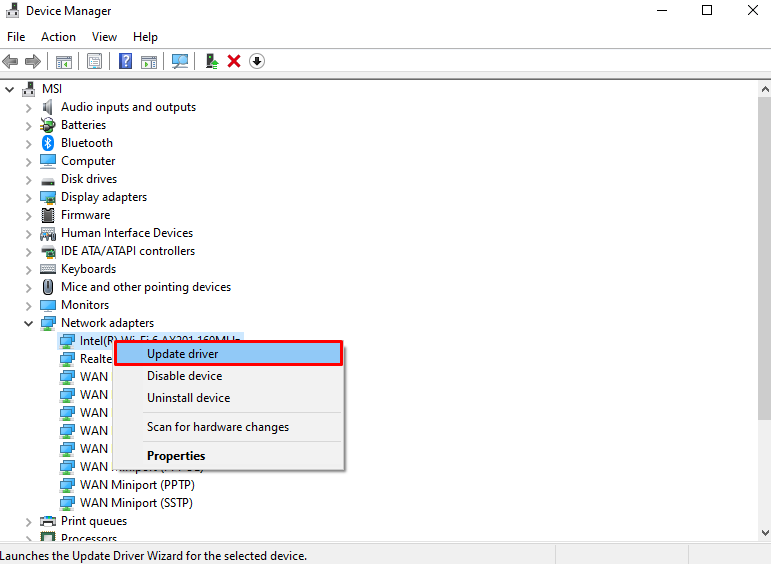
אפשר ל-Windows לחפש את מנהלי ההתקן הטובים והעדכניים ביותר הזמינים עבור המכשיר שלך על ידי בחירה ב' חפש אוטומטית מנהלי התקנים ' אפשרות:

שיטה 5: התקן מחדש את מנהל ההתקן של הרשת
ייתכן שמנהל ההתקן של מתאם הרשת פגום אז הסר את ההתקנה והתקן אותו מחדש על ידי הפנייה מחדש אל ' מנהל התקן ' והרחבת ה' מתאמי רשת ' כפי שנדון בעבר. כעת, לחץ לחיצה ימנית על מתאם הרשת ובחר את ' הסר את התקנת המכשיר ' אפשרות:
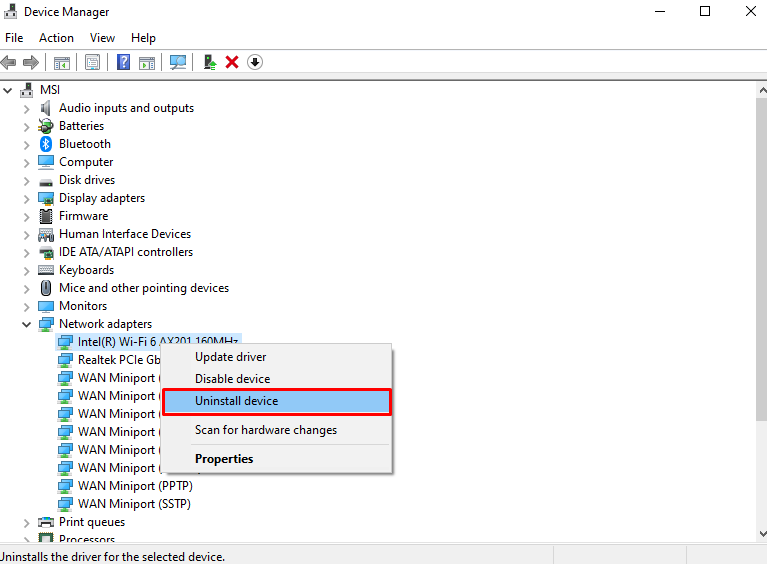
לחץ על ' הסר את ההתקנה כפתור ' כפי שמוצג בצילום המסך למטה:
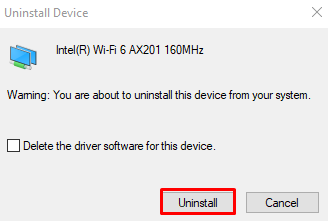
הפעל מחדש את המערכת שלך והיא תתקין שוב את מנהלי ההתקן של מתאם הרשת.
שיטה 6: שנה את הגדרות המתאם האלחוטי
הגדרות מסוימות עשויות להגביל את הפונקציונליות של מתאם הרשת. ייתכן שזה מכניס את המתאם האלחוטי למצב חיסכון בחשמל בזמן שהמטען אינו מחובר לחשמל. לכן, שנה את הגדרות המתאם האלחוטי באפשרויות צריכת החשמל על ידי ביצוע השלבים המפורטים.
שלב 1: ערוך תוכנית צריכת חשמל
פתח ' ערוך תוכנית צריכת חשמל ' על ידי הקלדתו בתיבת החיפוש של תפריט ההפעלה.
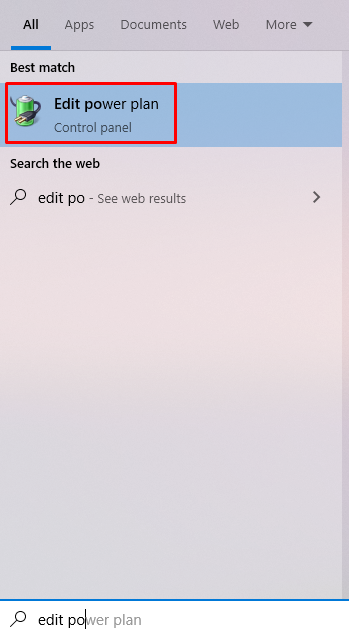
שלב 2: שנה הגדרות צריכת חשמל מתקדמות
ללחוץ ' שנה הגדרות צריכת חשמל מתקדמות ' כדי לפתוח את ' אפשרויות צריכת חשמל ”:

שלב 3: פתח את הגדרות המתאם האלחוטי
בחלון למטה, לחץ על ' הגדרות מתאם אלחוטי ' כדי להרחיב את זה:
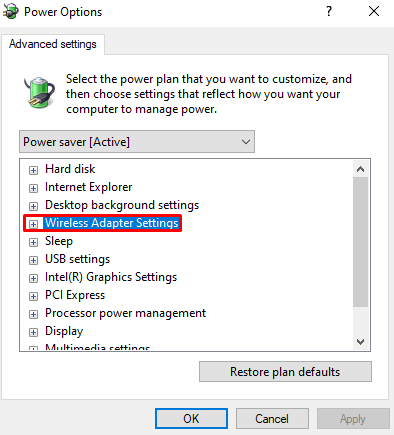
שלב 4: נווט למצב חיסכון בחשמל
הקלק על ה ' מצב חיסכון בחשמל ' תחת ' הגדרות מתאם אלחוטי ' כדי להרחיב אותו עוד יותר:

שלב 5: הגדר לביצועים מקסימליים
הגדר ' על בטריה ' ו' מחובר ' ל ' ביצועים מקסימליים ”:
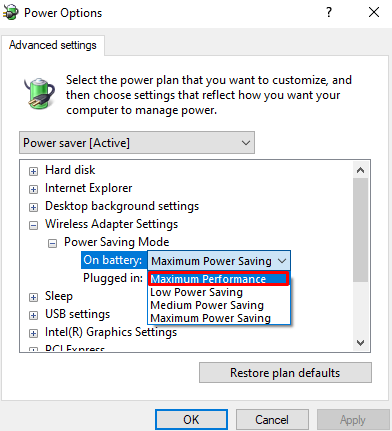
לחץ על ' בסדר ' והפעל מחדש את המערכת שלך. כתוצאה מכך, בעיית החיבורים המוזכרת תיפתר.
סיכום
ניתן לתקן את שגיאת החיבור שצוינה ב-Windows על ידי ביצוע מספר שיטות. שיטות אלו כוללות איפוס מתאמי הרשת, הפעלת התקן הרשת, ניקוי מטמון ה-DNS, עדכון מנהל ההתקן של מתאם הרשת, התקנה מחדש של מנהל ההתקן של הרשת, או שינוי הגדרות המתאם האלחוטי באפשרויות החשמל. פוסט זה הציע מספר פתרונות לתיקון בעיית החיבור שצוינה ב-Windows.